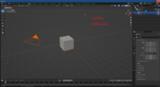このページは編集途中です
MMDモデルやモーションなどの規約によっては改造だけでなくMMDとその派生型以外のソフトウェアにモデルを持っていくこと自体を禁止しているものもあります。ご注意ください!!
BlenderにMMDモデル/MMDモーション(.vmd)などを読み込ませて、いわゆる流し込み動画を作ります。
ある程度MMDとBlenderの操作に慣れている人向けの内容です。
MMDモデルの構造(特に物理周り、稀にボーン構造)によっては、Blenderでは正常に動きません。
PMXエディタやBlenderでの調整、改造が必要となる場合や、Blenderの揺れものAddonで代用する必要があるかもしれません。
(特にMMDでは動作するがMMMでは動かないモデルなどは特に正常に動かない事が多い)
このページで使用したソフトウェアやアドオン(とVer);
Blender:3.6.7 LTS
blender_mmd_tools(UuuNyaa版) Addon:2.10.2
blender_mmd_uuunyaa_tools Addon:1.7.2
その他、Blenderへ標準でバンドルされているRigifyやNode Wranglerなど...
このページで使用したMMDモデル:
【MMD】ボルチモア(制服)&PSD 製品版 Ver1.01(体験版)/たららたらこ
このページで使用したMMDステージ:
シンプルステージ【商用可】/bentou-t
このページで使用したMMDモーションなど:
MMDモーション/カメラモーション/音源は上記動画のリンク先の"Izumis True Heart - by Ademar440"をお借りしました。(動画の概要欄のリンクからモーションファイルなどをダウンロードできます)

BlenderへMMDステージをインポートします。
MMDモデル同様、サイドバーのMMDタブを開き、シーン設定 → モデル: → インポートをクリックします。
(または、トップバーからファイル → インポート → MikuMikuDance Model(.pmd, .pmx)を選択します)
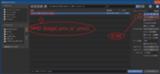
シンプルステージ【商用可】/bentou-tをMMDモデルをインポートした時と同じスケールの値(0.08)でインポートします。

BlenderへMMDモデル、MMDステージが読み込まれましたが標準のソリッドビューではテクスチャが描画されないので一旦、表示をマテリアルプレビューへ切り替えます。
3Dビュー内へマウスカーソルを持っていき、[Z]キーを押してマテリアルプレビューを選択して切り替えます。

テクスチャが描画されました。

頂点モーフ以外のモーフのバインド(有効化)や物理演算の構築などを行います。
MMDモデルを選択した状態でサイドバーのMMDタブからモデル設定 → 組み立て: → すべてをクリックします。
このオプションの詳細についてはこちらのページをご覧下さい。
※一部のボーン構造が特殊なモデル(--@BCD13342111氏作ハイフェンなど)はすべてを行うとボーンコンストレイントの関係でモデルが正常に動きません。
こういったモデルに対してはボーン以外のオプションを手動でそれぞれ有効化します。

画面右上のアウトライナーからMMDモデル(のエンプティ)を選択した状態でサイドバーのMMDタブからシーン設定 → モーション: → インポートをクリックします。
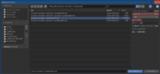
.vmdファイルを選択します。(今回の例では"Izumi's True Heart - by Ademar440.vmd")
スケールの値がMMDモデルをインポートした際のスケールの値と同じ(0.08)である事を確認してインポートします。
ほか、NLAを使用オプションを有効にしておきます。(モーションの修正を容易にするため)
その他のオプションはデフォルトのままで大丈夫です。
※開始フレームの動きがモデルの初期位置から大きく異なるモーションの場合、余白を30程度に大きくするとモデルの物理演算の荒ぶりをある程度軽減できます。
※男性(大)モデルで作られたモーションを女性(小)モデルにインポートする場合、このスケールの値を少しだけ小さくしてモーションを修正する方法もあります。
※足幅が大きく異なるモデルへモーションを適用する際、モーションのインポート前にBlenderへ読み込ませたMMDモデルの足幅を調整してから現在のポーズをレストポースとして処理オプションをONにしてモーションを読み込む事である程度は調整できます。

物理演算がおかしい場合は、いったんベイクを削除 → リジッドボディボディワールドからリジッドボディボディワールドを削除→ もう一度ベイクしてみます。
その他の場合はなぜ物理が壊れるのですか?をご覧下さい。


モーションの修正(腕が胴体に貫通した場合など)を行います。
Animationタブを開き、画面左上をノンリニアアニメーションにします。
画面右の3Dビューでモデルのアーマチュアを選択して[Ctrl]+[TAB]キーを押してポーズモードにします。

画面下部のドープシートをアクションに切り替えて新規をクリックして新規アクションを作成します。


今回使わせてもらった【MMD】ボルチモア(制服)&PSD 製品版 Ver1.01(体験版)/たららたらこ(Baltimore_Uniform1_R15_1.0.pmx)モデルに対して、Izumi's True Heart - by Ademar440.vmdを余白5読み込ませた場合、59フレーム付近で右腕が胸に埋まってしまっていますのでこれを修正してみます。
右腕のボーンを選択して[R]キーで胸へ接触しないように回転させて[I]キーでキーを打ちます。
キーフレーム挿入メニューは位置・回転で良いです。


キーを打ったらストリップ化をクリックします。
作成したアクションを選択してアクティブストリップ → 外挿をなしに変更します。
#編集途中
MMDモデルやモーションなどの規約によっては改造だけでなくMMDとその派生型以外のソフトウェアにモデルを持っていくこと自体を禁止しているものもあります。ご注意ください!!
BlenderにMMDモデル/MMDモーション(.vmd)などを読み込ませて、いわゆる流し込み動画を作ります。
ある程度MMDとBlenderの操作に慣れている人向けの内容です。
MMDモデルの構造(特に物理周り、稀にボーン構造)によっては、Blenderでは正常に動きません。
PMXエディタやBlenderでの調整、改造が必要となる場合や、Blenderの揺れものAddonで代用する必要があるかもしれません。
(特にMMDでは動作するがMMMでは動かないモデルなどは特に正常に動かない事が多い)
このページで使用したソフトウェアやアドオン(とVer);
Blender:3.6.7 LTS
blender_mmd_tools(UuuNyaa版) Addon:2.10.2
blender_mmd_uuunyaa_tools Addon:1.7.2
その他、Blenderへ標準でバンドルされているRigifyやNode Wranglerなど...
このページで使用したMMDモデル:
【MMD】ボルチモア(制服)&PSD 製品版 Ver1.01(体験版)/たららたらこ
このページで使用したMMDステージ:
シンプルステージ【商用可】/bentou-t
このページで使用したMMDモーションなど:
MMDモーション/カメラモーション/音源は上記動画のリンク先の"Izumis True Heart - by Ademar440"をお借りしました。(動画の概要欄のリンクからモーションファイルなどをダウンロードできます)
本ページでは下記のVerのソフトウェアやAddonなどを使います。
Blender本体やAddonなどはVerUpに伴って機能の追加やUI、ショートカットキーの変更などが頻繁に行われるのでお気をつけください。
Blender本体 (Ver)
BlenderのAddon (Ver)
Blenderは標準では.pmxや.vmdなどのMMD関連データを読み込めませんが、有志の方々が開発したAddonをBlenderへインストールする事でBlender上でMMDデータを扱えるようになります。
そのAddonがmmd_toolsですが、このAddonは最初に開発した方がAddonの更新をお止めになり別の方が開発を引き継いだものの、こちらも更新を停止したためさらに別の方が引き継いでいる、というのが現状です。
このため、他の解説サイトなどでは開発の止まった方のAddonへのリンクが貼られていたりするのでお気をつけください。
現在、mmd_toolsの更新を引き継いでいるUuuNyaa氏がmmd_toolsの補助Addonとして開発したのがmmd_uuunyaa_toolsです。
Blender上でMMDモデルの作成や軽い改変程度ならmmd_toolsだけでも事足りますが、より複雑な改変やBlenderでMMDモデルを使って動画制作等を行うのに非常に便利な機能が追加されるAddonです。
Blender本体やAddonなどはVerUpに伴って機能の追加やUI、ショートカットキーの変更などが頻繁に行われるのでお気をつけください。
Blender本体 (Ver)
BlenderのAddon (Ver)
Blenderは標準では.pmxや.vmdなどのMMD関連データを読み込めませんが、有志の方々が開発したAddonをBlenderへインストールする事でBlender上でMMDデータを扱えるようになります。
そのAddonがmmd_toolsですが、このAddonは最初に開発した方がAddonの更新をお止めになり別の方が開発を引き継いだものの、こちらも更新を停止したためさらに別の方が引き継いでいる、というのが現状です。
このため、他の解説サイトなどでは開発の止まった方のAddonへのリンクが貼られていたりするのでお気をつけください。
現在、mmd_toolsの更新を引き継いでいるUuuNyaa氏がmmd_toolsの補助Addonとして開発したのがmmd_uuunyaa_toolsです。
Blender上でMMDモデルの作成や軽い改変程度ならmmd_toolsだけでも事足りますが、より複雑な改変やBlenderでMMDモデルを使って動画制作等を行うのに非常に便利な機能が追加されるAddonです。
一般的なAddon(RigifyやNode Wrangler)のBlenderへのインストール(有効化)方法については【Blender 3.3 LTS】 addonのインストールと個人的によく使うアドオンページをご覧下さい。
このページで使用するblender_mmd_tools(UuuNyaa版) Addonとblender_mmd_uuunyaa_tools Addonのインストール方法や詳細なオプションなどについては下記のページをご覧下さい。
以降の工程ではBlender(3.6.2 LTS)へmmd_tools、mmd_uuunyaa_toolsをインストール(Rigify,Node Wranglerも有効化)したものとして進めます。
このページで使用するblender_mmd_tools(UuuNyaa版) Addonとblender_mmd_uuunyaa_tools Addonのインストール方法や詳細なオプションなどについては下記のページをご覧下さい。
以降の工程ではBlender(3.6.2 LTS)へmmd_tools、mmd_uuunyaa_toolsをインストール(Rigify,Node Wranglerも有効化)したものとして進めます。
BlenderへMMDモデルなどの.pmx(.pmd)ファイルを読み込ませます。
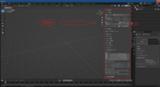
3Dビュー内へマウスカーソルを持っていき、キーボードの[N]キーを押してサイドバーを表示させます。
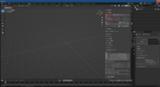
サイドバーのMMDタブを開き、シーン設定 → モデル: → インポートをクリックします。

または、トップバーからファイル → インポート → MikuMikuDance Model(.pmd, .pmx)を選択します。
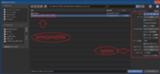
【MMD】ボルチモア(制服)&PSD 製品版 Ver1.01(体験版)/たららたらこをインポートします。
画面右側のオプションのタイプのメッシュ、アーマチュア、物理演算、モーフがそれぞれ有効になっている事、スケールの値が0.08になっている事を確認します。
※一部のMMDモデルではIKリンクを修正オプションを使用しないとIKが正常に動作しません。よくわからなければ取り敢えずONにしてインポートしましょう。
その他のオプションの詳細についてはこちらのページをご覧下さい。
※スケールを0.08にして、MMDとBlenderでサイズを一致させないと物理演算の結果が意図しないものになります。
例えばスケール:1で読み込んだ場合、剛体のサイズが(MMD上と比べて)大きいのに剛体に設定された質量がそのままのため、相対的に軽くふわふわになります。
何らかの理由でスケールの値を1にしたい場合は、Blenderのフィールドの重みの重力を12.5にするとMMD上の物理演算と似た状態になります。
(たとえ0.08倍でインポートしてもソフトウェアの仕様や物理エンジンのVerの違いなどでMMDの物理演算を完全に再現する事はできません)

BlenderへMMDモデルがインポートされました。
TIPS:テンキーの[.] (ピリオド)キーを押すと選択オブジェクトにフォーカスします。
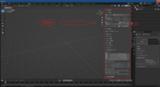
3Dビュー内へマウスカーソルを持っていき、キーボードの[N]キーを押してサイドバーを表示させます。
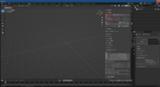
サイドバーのMMDタブを開き、シーン設定 → モデル: → インポートをクリックします。

または、トップバーからファイル → インポート → MikuMikuDance Model(.pmd, .pmx)を選択します。
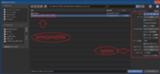
【MMD】ボルチモア(制服)&PSD 製品版 Ver1.01(体験版)/たららたらこをインポートします。
画面右側のオプションのタイプのメッシュ、アーマチュア、物理演算、モーフがそれぞれ有効になっている事、スケールの値が0.08になっている事を確認します。
※一部のMMDモデルではIKリンクを修正オプションを使用しないとIKが正常に動作しません。よくわからなければ取り敢えずONにしてインポートしましょう。
その他のオプションの詳細についてはこちらのページをご覧下さい。
※スケールを0.08にして、MMDとBlenderでサイズを一致させないと物理演算の結果が意図しないものになります。
例えばスケール:1で読み込んだ場合、剛体のサイズが(MMD上と比べて)大きいのに剛体に設定された質量がそのままのため、相対的に軽くふわふわになります。
何らかの理由でスケールの値を1にしたい場合は、Blenderのフィールドの重みの重力を12.5にするとMMD上の物理演算と似た状態になります。
(たとえ0.08倍でインポートしてもソフトウェアの仕様や物理エンジンのVerの違いなどでMMDの物理演算を完全に再現する事はできません)

BlenderへMMDモデルがインポートされました。
TIPS:テンキーの[.] (ピリオド)キーを押すと選択オブジェクトにフォーカスします。

BlenderへMMDステージをインポートします。
MMDモデル同様、サイドバーのMMDタブを開き、シーン設定 → モデル: → インポートをクリックします。
(または、トップバーからファイル → インポート → MikuMikuDance Model(.pmd, .pmx)を選択します)
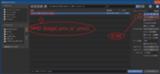
シンプルステージ【商用可】/bentou-tをMMDモデルをインポートした時と同じスケールの値(0.08)でインポートします。

BlenderへMMDモデル、MMDステージが読み込まれましたが標準のソリッドビューではテクスチャが描画されないので一旦、表示をマテリアルプレビューへ切り替えます。
3Dビュー内へマウスカーソルを持っていき、[Z]キーを押してマテリアルプレビューを選択して切り替えます。

テクスチャが描画されました。
Blenderへモデルモーション、カメラモーションなどの.vmdファイルをインポートします。
このページではBlender上でモデルモーション、カメラモーションを修正する方法を記載していますがMMDや外部ツールでモーションを修正してからBlenderへインポートする方が良いかもしれません。
MMD(MikuMikuDance)で修正する場合や外部ツールを使う場合はモデル/カメラモーションの修正ページをご覧下さい。
このページではBlender上でモデルモーション、カメラモーションを修正する方法を記載していますがMMDや外部ツールでモーションを修正してからBlenderへインポートする方が良いかもしれません。
MMD(MikuMikuDance)で修正する場合や外部ツールを使う場合はモデル/カメラモーションの修正ページをご覧下さい。
Blenderへ読み込ませたMMDモデルに対してモデルモーション(.vmd)をインポートします。
基本的にはサイドバーのMMDタブから モデル設定 → 組み立て: → すべて をクリックしてからMMDモデルのエンプティ(モデルの足元にある十字のオブジェクト)を選択した状態でインポートすれば良いのですが、Blender上でモーションの修正、改変を簡単に行えるようにmmd_uuunyaa_toolsの"MMDからRigify"機能を利用します。
※モデル設定 → 組み立て:を行わないと一部モーフ(頂点モーフ以外)が機能しない状態でモーションがインポートされます。
※MMDモデルのアーマチュア(ボーン)を選択した状態でモーションをインポートするとボーンモーションのみが、モデルのメッシュオブジェクトのみを選択した状態でインポートするとモーフモーションのみが読み込まれます。
基本的にはサイドバーのMMDタブから モデル設定 → 組み立て: → すべて をクリックしてからMMDモデルのエンプティ(モデルの足元にある十字のオブジェクト)を選択した状態でインポートすれば良いのですが、Blender上でモーションの修正、改変を簡単に行えるようにmmd_uuunyaa_toolsの"MMDからRigify"機能を利用します。
※モデル設定 → 組み立て:を行わないと一部モーフ(頂点モーフ以外)が機能しない状態でモーションがインポートされます。
※MMDモデルのアーマチュア(ボーン)を選択した状態でモーションをインポートするとボーンモーションのみが、モデルのメッシュオブジェクトのみを選択した状態でインポートするとモーフモーションのみが読み込まれます。
現時点ではBlender 3.6xとblender_mmd_uuunyaa_tools v1.7.2の組み合わせではBlenderに同伴されているRigifyの仕様変更に伴い、"MMDからRigify"が機能しません。
※Blender 2.9xなら機能します。
Blender上でモーションの修正/改変を行わない場合、この項目は読み飛ばしても大丈夫です。

まずはMMDモデルのアーマチュア(ボーン)を選択します。
サイドバーのMMDタブからUuuNyaa オペレーターパネルを開いてMMDからRigifyのメタリグを追加をクリックしてメタリグを追加します。

追加されたメタリグが選択されている状態で画面右下のプロパティからオブジェクトデータプロパティを開いてRigifyパネルからGenerate Rigボタンをクリックします。
(少し処理に時間がかかります)


不必要になったMetarigを画面右上のアウトライナーから削除します。
アウトライナーからMetarigを選択して右クリックメニューから階層の削除で削除します。

MMDモデルのアーマチュアとRigifyのアーマチュアを[Shift]キーを押しながらクリックして両方を複数選択状態にします。
UuuNyaa オペレーターパネルからMMDからRigifyのMMD互換性を重視して統合をクリックしてMMDとRigifyのアーマチュアを統合します。

MMDモデルのアーマチュアとRigifyのアーマチュアが統合されました。
※Blender 2.9xなら機能します。
Blender上でモーションの修正/改変を行わない場合、この項目は読み飛ばしても大丈夫です。

まずはMMDモデルのアーマチュア(ボーン)を選択します。
サイドバーのMMDタブからUuuNyaa オペレーターパネルを開いてMMDからRigifyのメタリグを追加をクリックしてメタリグを追加します。

追加されたメタリグが選択されている状態で画面右下のプロパティからオブジェクトデータプロパティを開いてRigifyパネルからGenerate Rigボタンをクリックします。
(少し処理に時間がかかります)


不必要になったMetarigを画面右上のアウトライナーから削除します。
アウトライナーからMetarigを選択して右クリックメニューから階層の削除で削除します。

MMDモデルのアーマチュアとRigifyのアーマチュアを[Shift]キーを押しながらクリックして両方を複数選択状態にします。
UuuNyaa オペレーターパネルからMMDからRigifyのMMD互換性を重視して統合をクリックしてMMDとRigifyのアーマチュアを統合します。

MMDモデルのアーマチュアとRigifyのアーマチュアが統合されました。

頂点モーフ以外のモーフのバインド(有効化)や物理演算の構築などを行います。
MMDモデルを選択した状態でサイドバーのMMDタブからモデル設定 → 組み立て: → すべてをクリックします。
このオプションの詳細についてはこちらのページをご覧下さい。
※一部のボーン構造が特殊なモデル(--@BCD13342111氏作ハイフェンなど)はすべてを行うとボーンコンストレイントの関係でモデルが正常に動きません。
こういったモデルに対してはボーン以外のオプションを手動でそれぞれ有効化します。

画面右上のアウトライナーからMMDモデル(のエンプティ)を選択した状態でサイドバーのMMDタブからシーン設定 → モーション: → インポートをクリックします。
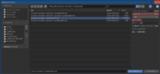
.vmdファイルを選択します。(今回の例では"Izumi's True Heart - by Ademar440.vmd")
スケールの値がMMDモデルをインポートした際のスケールの値と同じ(0.08)である事を確認してインポートします。
ほか、NLAを使用オプションを有効にしておきます。(モーションの修正を容易にするため)
その他のオプションはデフォルトのままで大丈夫です。
※開始フレームの動きがモデルの初期位置から大きく異なるモーションの場合、余白を30程度に大きくするとモデルの物理演算の荒ぶりをある程度軽減できます。
※男性(大)モデルで作られたモーションを女性(小)モデルにインポートする場合、このスケールの値を少しだけ小さくしてモーションを修正する方法もあります。
※足幅が大きく異なるモデルへモーションを適用する際、モーションのインポート前にBlenderへ読み込ませたMMDモデルの足幅を調整してから現在のポーズをレストポースとして処理オプションをONにしてモーションを読み込む事である程度は調整できます。

物理演算がおかしい場合は、いったんベイクを削除 → リジッドボディボディワールドからリジッドボディボディワールドを削除→ もう一度ベイクしてみます。
その他の場合はなぜ物理が壊れるのですか?をご覧下さい。
Blenderの揺れものAddonなどで代用できるかもしれません。
詳しくは【MMD×Blender】MMDモデル+Blenderのクロスシミュレーションをご覧下さい。
詳しくは【MMD×Blender】MMDモデル+Blenderのクロスシミュレーションをご覧下さい。


モーションの修正(腕が胴体に貫通した場合など)を行います。
Animationタブを開き、画面左上をノンリニアアニメーションにします。
画面右の3Dビューでモデルのアーマチュアを選択して[Ctrl]+[TAB]キーを押してポーズモードにします。

画面下部のドープシートをアクションに切り替えて新規をクリックして新規アクションを作成します。


今回使わせてもらった【MMD】ボルチモア(制服)&PSD 製品版 Ver1.01(体験版)/たららたらこ(Baltimore_Uniform1_R15_1.0.pmx)モデルに対して、Izumi's True Heart - by Ademar440.vmdを余白5読み込ませた場合、59フレーム付近で右腕が胸に埋まってしまっていますのでこれを修正してみます。
右腕のボーンを選択して[R]キーで胸へ接触しないように回転させて[I]キーでキーを打ちます。
キーフレーム挿入メニューは位置・回転で良いです。


キーを打ったらストリップ化をクリックします。
作成したアクションを選択してアクティブストリップ → 外挿をなしに変更します。
#編集途中
タグ